Kako s lakoćom izbrisati Slack poruke

Neka nestane kajanje pošiljatelja i naučite kako izbrisati Slack poruke. Ovdje ćete također pronaći vodič korak po korak za skupno brisanje Slack poruka.
Jedan od ključnih pokazatelja koji mnogi ljudi traže u poslu, kada imaju fleksibilnost pri izboru, jest „ravnoteža između posla i privatnog života“. Točna definicija što to znači može se razlikovati od osobe do osobe, ovisno o njezinim potrebama. Neki ljudi možda žele fleksibilno ili skraćeno radno vrijeme. Dok neki možda samo žele raditi od kuće. Drugi će možda htjeti uzeti dodatno slobodno vrijeme ako i kada im zatreba. Najčešća značajka koju ljudi traže da ukaže na dobru ravnotežu između posla i života je ignoriranje poslovne komunikacije nakon radnog vremena.
Za većinu ljudi koji žele jaku ravnotežu između posla i privatnog života ključna je mogućnost odvajanja od posla. Ako ne gledate poslovne e-poruke, SMS-ove, poruke ili ne primate pozive nakon radnog vremena, lakše ćete se opustiti i uživati u slobodnom vremenu. Odvajanje može pomoći u smanjenju stresa i pritiska na poslu te pomoći u poticanju opuštanja, što može dovesti do boljeg radnog učinka.
Slack nudi značajku širokog radnog prostora koja bi zaposlenicima i potencijalnim zaposlenicima mogla biti dobar pokazatelj da tvrtka podržava i posvećena je promicanju snažne ravnoteže između posla i privatnog života za svoje zaposlenike. Ova značajka je postavka radnog vremena za široki radni prostor. Postavljanje širokog radnog prostora ne ometa razdoblje. Čak i ako počinje sat vremena prije uobičajenog radnog vremena i završava sat nakon toga. Ipak, tvrtka može pokazati da je predana tome da zaposlenici imaju slobodno vrijeme.
Da biste konfigurirali radni prostor za široki radni prostor ne ometaj radno vrijeme, trebate pregledati stranicu postavki i dopuštenja radnog prostora. Kliknite na naziv radnog prostora u gornjem desnom kutu. Na padajućem izborniku odaberite "Postavke i administracija". Zatim "Postavke radnog prostora" da biste otvorili postavke radnog prostora u novoj kartici.
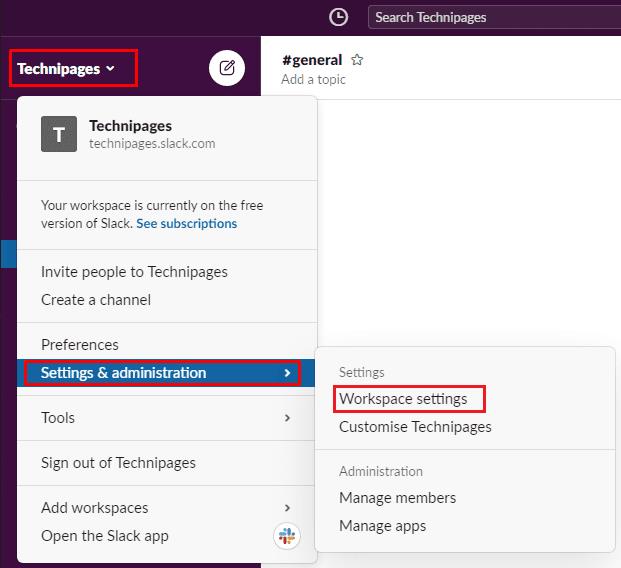
Da biste došli do postavki prilagodbe radnog prostora, kliknite naziv radnog prostora na bočnoj traci. Zatim odaberite "Postavke i administracija" i "Postavke radnog prostora".
Na zadanoj kartici "Postavke" kliknite gumb "Proširi" za postavke "Ne ometaj".
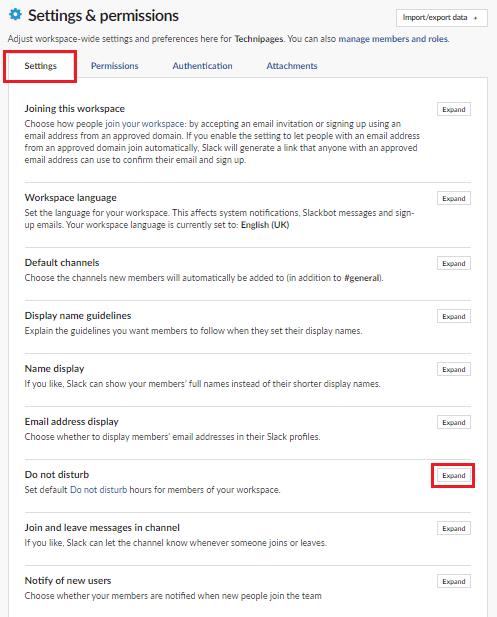
Kliknite "Proširi" pored "Ne ometaj" na zadanoj kartici "Postavke".
U odjeljku Ne uznemiravaj označite potvrdni okvir s natpisom "Automatski onemogući obavijesti od". Zatim odaberite sate između kojih korisnici prema zadanim postavkama ne bi trebali primati obavijesti. Kliknite "Spremi" da biste primijenili postavku.
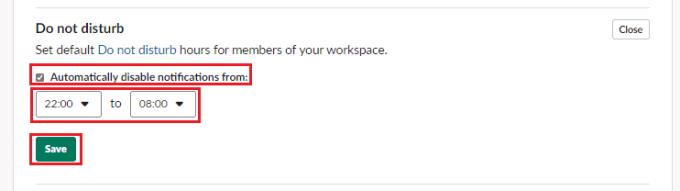
Označite potvrdni okvir "Automatski onemogući obavijesti od", zatim odaberite sate između kojih korisnici prema zadanim postavkama ne bi trebali primati obavijesti i kliknite "Spremi".
Korisnici će i dalje moći sami nadjačati ovu postavku. Ali primjena ove postavke pomaže tvrtki da pokaže da cijeni slobodno vrijeme svojih zaposlenika. Slijedeći korake u ovom vodiču, možete omogućiti radni prostor za široki radni prostor ne ometaj radno vrijeme.
Neka nestane kajanje pošiljatelja i naučite kako izbrisati Slack poruke. Ovdje ćete također pronaći vodič korak po korak za skupno brisanje Slack poruka.
Dodajte dodatni sloj sigurnosti svojim Slack računima uključivanjem dvofaktorske provjere autentičnosti. Pogledajte kako ga je jednostavno omogućiti.
Trebate li ID za članove Slacka? Pogledajte koje korake trebate slijediti da biste ga brzo pronašli.
Jedna od cool značajki Slacka je Slackbot, koji je bot koji odgovara na određene naredbe. Slackbot se također može konfigurirati tako da pruža prilagodljivost
Kako biste sve sumnjive aktivnosti držali pod kontrolom, možete koristiti zapisnike pristupa Slacks. Pogledajte kako mu možete pristupiti.
Kada tema postane previše popularna da bi se zanemarila, zašto ne stvoriti kanal za nju na Slacku? Pogledajte kako možete stvoriti kanal.
Pobrinite se da svi slijede vaše smjernice kada se imenuju na Slacku. Pogledajte kako prikazati ta pravila u ovom vodiču.
Niste zadovoljni zadanim zapisnikom radnog mjesta na Slacku? Pogledajte koje korake trebate poduzeti da biste ga promijenili.
Emoji su zabavan i bezbrižan način komunikacije, čak rade i preko jezičnih barijera jer se ne oslanjaju na riječi. Postoji ogroman broj Trebate određenu vrstu emotikona dostupnih u vašem Slack radnom prostoru? Upotrijebite ovaj vodič za dodavanje vlastitih prilagođenih emotikona.
Slack je online chat program koji često koriste tvrtke i drugi profesionalci kako bi ostali u međusobnom kontaktu. Slack program ima mnogo
Može biti teško pronaći načine kako pomoći svom timu da se poveže, a da pritom ostane produktivan. Možda ste čuli za Slack, aplikaciju za razmjenu poruka koja čini se da donosi sve
Pogledajte kako je lako promijeniti vremenske zone u Slacku uz ovaj vodič. Promijenit ćete svoju vremensku zonu za manje od minute.
Iako je Jira aplikacija nova, brzo je postala jedna od najboljih aplikacija za postavljanje podsjetnika i obavijesti u Slack grupama. Ne samo da Jira Ovaj vodič vas uči o postavljanju Jira podsjetnika u Slack grupama.
Vrijeme je da svi promijene svoje lozinke na Slacku. Pogledajte kako natjerati svakoga da stvori novi.
Izrada sigurnosne kopije važnih Slack poruka je neophodna. Pogledajte kako možete izvesti svoje podatke Slack radnog prostora.
Slack je aplikacija za internetsko ćaskanje koja omogućuje da vaši razgovori ostanu organizirani dok radite. Razgovori se mogu dogovoriti po temama, privatni
Dobivate previše e-poruka? Ako želite ukloniti Slack obavijesti e-pošte iz svoje pristigle pošte, ovi će vas savjeti zanimati.
Obavijesti u Slacku izvrstan su način da budete u toku s porukama koje ste primili, komentarima u kojima ste spomenuti i nitima poruka koje ste primili
Ne želite da itko na Slacku zna da ste na pozivu? Pogledajte kako spriječiti aplikaciju da promijeni vaš status.
Tražite djelatnika mjeseca? Pogledajte kako možete usporediti podatke zahvaljujući analitici članova Slacksa i kako ih možete pronaći.
Saznajte kako riješiti uobičajeni problem treptanja ekrana u Google Chrome web pregledniku.
Ako LastPass ne može povezati sa svojim poslužiteljima, očistite lokalnu predmemoriju, ažurirajte upravitelj lozinki i onemogućite svoje ekstenzije preglednika.
Pitate se kako integrirati ChatGPT u Microsoft Word? Ovaj vodič vam pokazuje točno kako to učiniti s dodatkom ChatGPT za Word u 3 jednostavna koraka.
Trebate li zakazati ponavljajuće sastanke na MS Teams s istim članovima tima? Saznajte kako postaviti ponavljajući sastanak u Teams.
Trenutno nije moguće onemogućiti anonimna pitanja u Microsoft Teams Live Događajima. Čak i registrirani korisnici mogu slati anonimna pitanja.
Prikažemo vam kako promijeniti boju označavanja za tekst i tekstualna polja u Adobe Readeru kroz ovu uputu korak po korak.
Želite onemogućiti ekran ažuriranja softvera Apple i sprečiti ga da se prikazuje na vašem Windows 11 PC-u ili Macu? Isprobajte ove metode odmah!
Ovdje pronađite detaljne upute o tome kako promijeniti niz korisničkog agenta u Appleovom Safariju za MacOS.
Vidite li često grešku Žao nam je, nismo se mogli povezati s vama na MS Teams? Pokušajte ove savjete za otklanjanje poteškoća kako biste se riješili ovog problema!
Spotify može postati dosadan ako se automatski otvara svaki put kada uključite svoje računalo. Onemogućite automatsko pokretanje pomoću ovih koraka.



























